1. 復元したいデータがあるドライブを選択してスキャンをします。

iPhone を PC に接続したら、「iOS デバイスからデータを復元」を選択してスキャンをします。
2. スキャンが終わったら、復元したいデータを探して見つけます。

スキャンが終わったら、復元したいデータを探して、復元をおこなう前に、プレビューできます。
3. 内容確認が済んだら、復元したいデータを選択して復元します。

復元したいデータを選択し、復元先を指定して「復元」をクリックすれば復元がおこなわれれます。






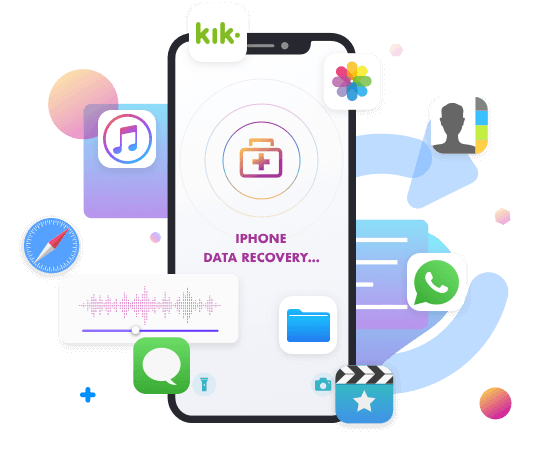



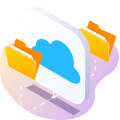



![EaseUS MobiSaver 最新版 for iOS (Mac版) [永久版]](https://cache.vector.co.jp/img_cache/tq/p/images/soft/SR478885_S.gif)
![EaseUS MobiSaver 最新版 for iOS (Mac版) [1ヶ月版]](https://cache.vector.co.jp/img_cache/tq/p/images/soft/SR478883_S.gif)
![EaseUS MobiSaver 最新版 for iOS (Mac版) [1年版]](https://cache.vector.co.jp/img_cache/tq/p/images/soft/SR478884_S.gif)